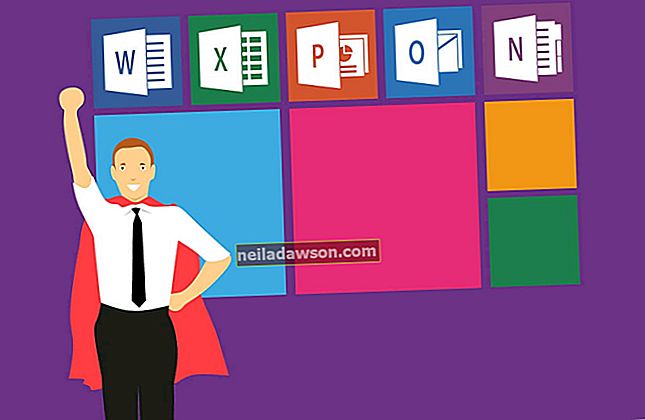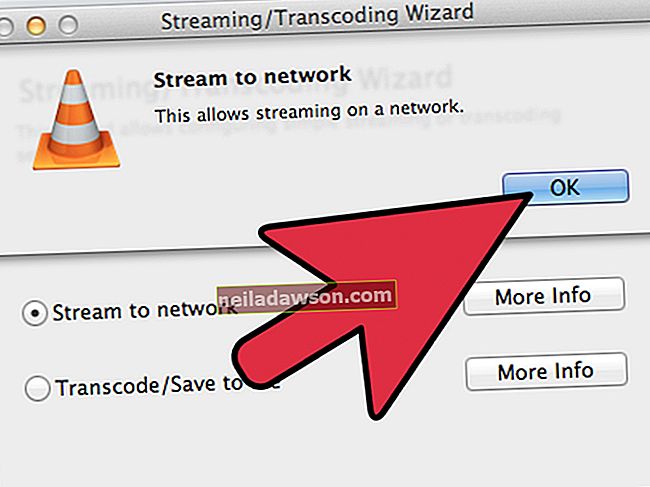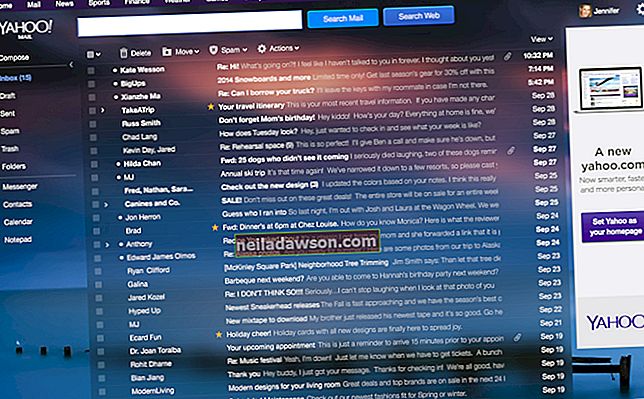Hvis du bruger enhedens SD-kort til at gemme billeder, lydfiler, dokumenter og endda e-mail-meddelelser, kan dit SD-kort muligvis indeholde skjulte filer. En simpel klik- og sletningsproces er tilstrækkelig til de fleste anvendelser, men det garanterer ikke, at filerne slettes permanent. I nogle tilfælde kan en genopretningsproces stadig bringe dem tilbage til livet. Sørg for at tørre SD-kort helt for at fjerne følsomme oplysninger.
Hvis du vil slette SD-kortet fuldt ud og fjerne både synlige og skjulte data, skal du formatere det uden at bruge funktionen Hurtigformat. Microsoft Windows er i stand til at håndtere denne opgave, men du har brug for en SD-kortlæser for at kunne forbinde kortet til din computer.
Micro SD vs SD-kort
Micro SD og almindelige SD-kort tjener de samme formål, men de har forskellige størrelser. Begge er lagerenheder, der har forskellige kapacitetsvurderinger. Micro SD og SD-kortet kan begge rumme en imponerende mængde data.
SD-kortet passer ind i din standard computers SD-port, og det fungerer som standardstørrelsen, der bruges af porte og læseenheder. Digitale kameraer og videokameraer bruger SD-kort til at gemme dine fotos og videoer. De overføres hurtigt og nemt til en computerport, hvor du kan få adgang til disse oplysninger.
Micro SD-kort er også populære i kameraer og videokameraer specifikt. Action og andre småformatvideokameraer bruger disse kort regelmæssigt. Det er let at overføre oplysningerne til en computer. Du kan indsætte mikroversionen i en adapter, der indsættes i enhver standard SD-kortport. Du har også mulighed for også at tilslutte de fleste enheder direkte til din computer med en USB-ledning.
PC-formatering til sletning
Sletning af filerne på din pc vil kun beskære dem fra visningen og slette ikke dataene fuldt ud. Du skal formatere SD-kortet for at slette alt. Heldigvis er processen meget enkel på en pc.
Indsæt SD-kortet i SD-kortlæseren. Windows registrerer SD-kortet som en ekstern lagerenhed og tildeler det et drevbogstav. Klik på Windows "Start" -knappen, og vælg "Computer" for at starte den oprindelige Windows-filhåndtering.
Find det drev, der er tildelt af Windows til dit SD-kort, højreklik på det, og vælg "Format" i rullemenuen. Fjern markeringen fra indstillingen Hurtigt format for at sikre, at alt slettes. Klik på "Start" for at begynde at slette og begynde at formatere SD-kortet. Dette kan tage noget tid, afhængigt af kortets størrelse.
Formater SD-kort på MAC
Processen for MAC-systemer er forskellig fra pc'en, men den forbliver meget ligetil og enkel. Åbn dit diskværktøj for at starte processen. Hvis du ikke ved, hvor du får adgang til denne funktion, skal du køre en søgning gennem dit forstørrelsesglas for at finde programmet.
Gå videre og find SD-kortet, og klik på det i diskværktøjet. Klik på indstillingen Slet for at udløse en rullemenu med sletteindstillinger. På dette tidspunkt vil de fleste mennesker bare foretage en regelmæssig sletning. Det sletter ikke permanent alle data fra SD-kortet.
Klik på Format og derefter på FAT eller eFAT afhængigt af den tilgængelige indstilling. Klik til sidst på Slet for at slette SD-kortet fuldt ud. Processen vil tage noget tid på fulde kort med store video- og lydfiler. Vær tålmodig og vent et par sekunder på computeren for at slette SD- kortdata fuldstændigt.